iTunes è una grande piattaforma che consente agli utenti di acquistare musica, film e altri file multimediali. Se non ti piace più una canzone o un album, devi assolutamente eliminare la musica dalla libreria di iTunes.
È un buon modo per liberare più spazio sul tuo dispositivo digitale. Inoltre, puoi sbarazzarti di quelle canzoni con successo. Tuttavia, alcune persone si lamentano di non poter eliminare brani da iTunes.
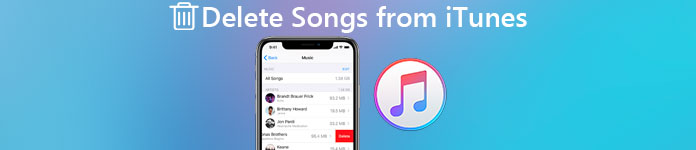
Per aiutare le persone a organizzare la libreria di iTunes, questo articolo offre una guida completa sull'eliminazione della musica di iTunes. Puoi imparare come eliminare brani da iTunes su piattaforme diverse attraverso i paragrafi seguenti. Inoltre, è facile trovare ed eliminare brani duplicati dalla libreria musicale Apple.
- Parte 1: Come posso eliminare brani dal mio iPhone / iPad su iTunes
- Parte 2: Come eliminare la mia libreria di iTunes sul mio computer e ricominciare
- Parte 3: Come rimuovere brani dalla libreria di iTunes senza eliminarli
Parte 1: Come posso eliminare le canzoni dal mio iPhone / iPad su iTunes
Se si utilizza un dispositivo portatile iOS, è possibile seguire i passaggi seguenti per eliminare brani da iTunes su iPhone o iPad.
Quindi ecco una domanda comune, perché non è possibile eliminare brani o playlist da iTunes?
È perché iTunes sincronizza automaticamente la tua musica. Anche se hai eliminato più brani, puoi ancora trovarli in iTunes. Fortunatamente, puoi trovare la soluzione passo passo qui sotto.
Passo 1 . Esegui l'app Music sul tuo dispositivo iOS
Accendi il tuo iPhone, iPad o iPod touch, quindi apri l'app "Musica". Puoi passare a "Libreria" o "Playlist" per visualizzare qualsiasi brano, artista o album che desideri eliminare.
Passo 2 . Elimina brani da iTunes senza un computer
Quando scegli una determinata musica, fai clic sul pulsante a tre punti. Scorri verso il basso e fai clic su "Elimina" per eliminare brani da iTunes su iPad o iPhone.
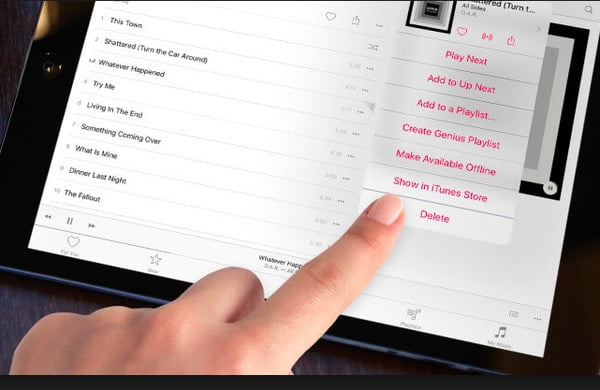
Nota: se vedi solo l'opzione "Elimina dalla mia musica", significa che questo brano non è stato scaricato sul tuo dispositivo iOS. Inoltre, puoi rimuovere solo questo brano dalla libreria di iTunes. È ancora nascosto dalla tua app Music.
So come eliminare più brani da iTunes su iPhone?
Bene, puoi prima andare su Impostazioni> Generali> Archiviazione iPhone. Successivamente, trova "Musica" e fai clic su "Modifica" nell'angolo in alto a destra. Infine, attiva qualsiasi brano o anche l'opzione "Tutti i brani" per eliminare più brani su iPhone con successo.
Parte 2: Come eliminare la mia libreria di iTunes sul mio computer e ricominciare
Che dire degli utenti Windows e Mac? Come eliminare brani, playlist, album o altri elementi da iTunes su Windows o Mac? C'è un modo per cancellare la libreria di iTunes e ricominciare da capo? Bene, puoi provare i metodi qui sotto.
Come eliminare musica da iTunes su Mac
Se la tua libreria di iTunes è corrotta o presenta altri problemi, puoi eliminare brani da iTunes sul computer Mac qui.
Passo 1 . Apri la cartella iTunes su Mac
Disattiva tutte le finestre di iTunes sul tuo Mac. Quindi scegli il pulsante "Finder". Fai clic su "Vai" dal menu Finder, quindi scegli "Home". Puoi vedere direttamente la directory home del tuo Mac. Successivamente, fai doppio clic su "Musica" nel pannello di sinistra. Apri una cartella con il nome "iTunes".
Passo 2 . Elimina brani da iTunes su Mac
Trascina e rilascia i file "iTunes Library.itl" e "iTunes Music Library.xml" direttamente sul pulsante del cestino. Puoi fare clic con il tasto destro su questi file e selezionare invece "Sposta nel cestino". Alla fine, svuota il Cestino e riavvia l'applicazione iTunes.
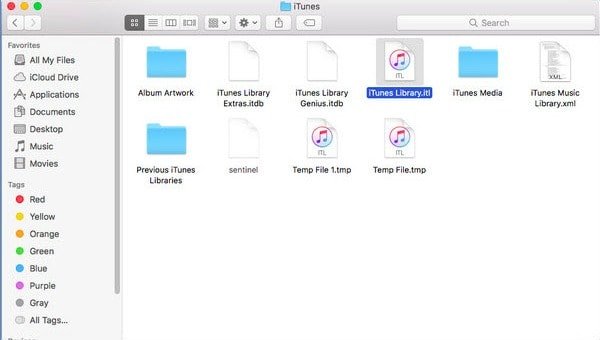
Di conseguenza, iTunes può rimuovere tutta la musica precedente e creare automaticamente un nuovo file di libreria di iTunes. Aggiungi i brani preferiti ad iTunes come al solito.
Come eliminare tutti i brani da iTunes su Windows
Per eliminare più o tutti i brani da iTunes su Windows, devi prima aggiornare iTunes alla versione più recente.
Passo 1 . Apri la libreria musicale di iTunes
Avvia iTunes sul tuo computer Windows. Scegli "Musica" nella barra degli strumenti in alto, quindi fai clic su "La mia musica". Successivamente, puoi accedere a tutti i brani nella tua libreria musicale.
Passo 2 . Rimuovi tutti i brani da iTunes su Windows
Trascina e rilascia tutti i brani che desideri eliminare. Successivamente, fai clic con il pulsante destro del mouse e seleziona "Elimina" o "Rimuovi download" per eliminare la musica selezionata su Windows. Tuttavia, quest'ultimo eliminerà solo i brani scaricati.
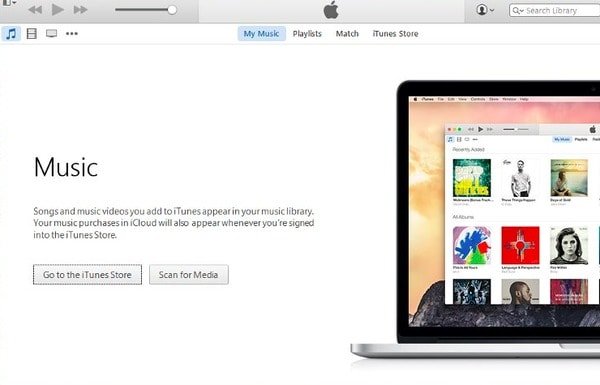
Che ne dici di canzoni duplicate?
In realtà, puoi selezionare "Libreria" e quindi fare clic su "Mostra elementi duplicati" dal menu a discesa "File". Durante questo periodo, puoi eliminare facilmente i brani duplicati in iTunes.
Se rimpiangi la tua scelta di eliminare il brano della libreria di iTunes, prova a farlo ripristinare la musica di iTunes Library
Parte 3: Come rimuovere brani dalla libreria di iTunes senza eliminarli
Nonostante la cancellazione di musica da iTunes, alcune persone preferiscono rimuovere temporaneamente i brani dalla libreria di iTunes. In un'altra parola, puoi ancora trovare quei brani nella libreria di iTunes.
Ad essere onesti, dovresti scegliere "Elimina dalla mia musica" e altre opzioni simili invece di "Elimina" direttamente. Bene, non fare clic su "Rimuovi download". In caso contrario, eliminerà completamente i brani dal tuo iPhone e da altri dispositivi portatili.
Elimina brani da iTunes senza eliminare su iPhone e iPad
Passo 1 . Naviga nell'app "Musica".
Passo 2 . Seleziona una canzone qualsiasi.
Passo 3 . Scegli l'opzione "...".
Passo 4 . Seleziona "Elimina dalla mia musica".
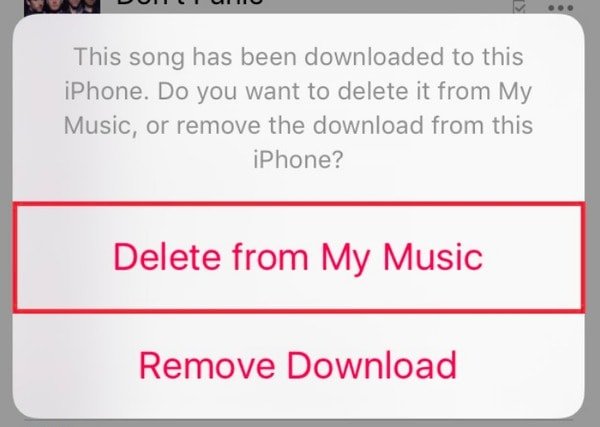
Gli acquisti verranno rimossi dalla playlist o dalla libreria musicale. Ma puoi ancora riceverli la prossima volta che sincronizzi di nuovo.
Nascondi musica da iTunes senza eliminare su Windows e Mac
Passo 1 . Apri la libreria musicale di iTunes.
Passo 2 . Scegli "Account", accedi al tuo account iTunes (la password di iTunes è stata dimenticata? Recupero password iTunes adesso.) e seleziona "Acquistato.
Passo 3 . Fai clic sul pulsante "x" del brano che desideri nascondere.
Passo 4 . Scegli "Nascondi" per confermare
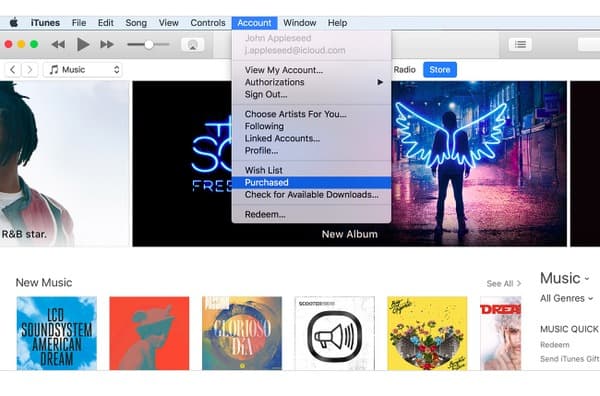
Puoi seguire il metodo sopra descritto per rimuovere film, libri e app non graditi da iTunes senza eliminare.
Di conseguenza, la prossima volta che desideri eliminare brani da iTunes e dal computer contemporaneamente, devi prima scoprire gli acquisti. Questo è tutto per come eliminare la musica da iTunes.
Si prega di condividere questo post con i tuoi amici se è utile.








